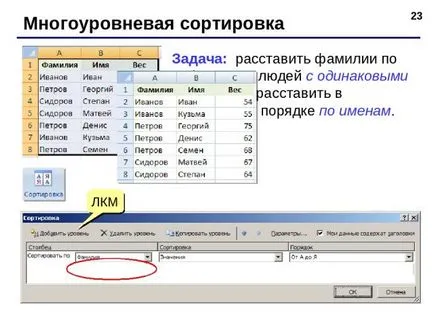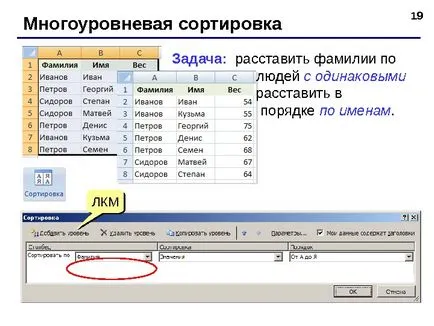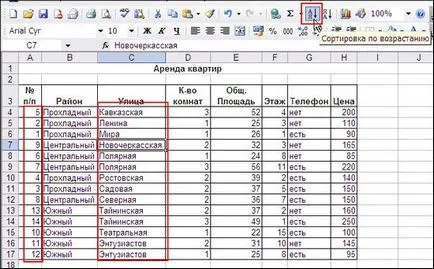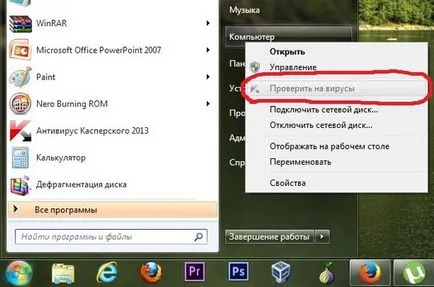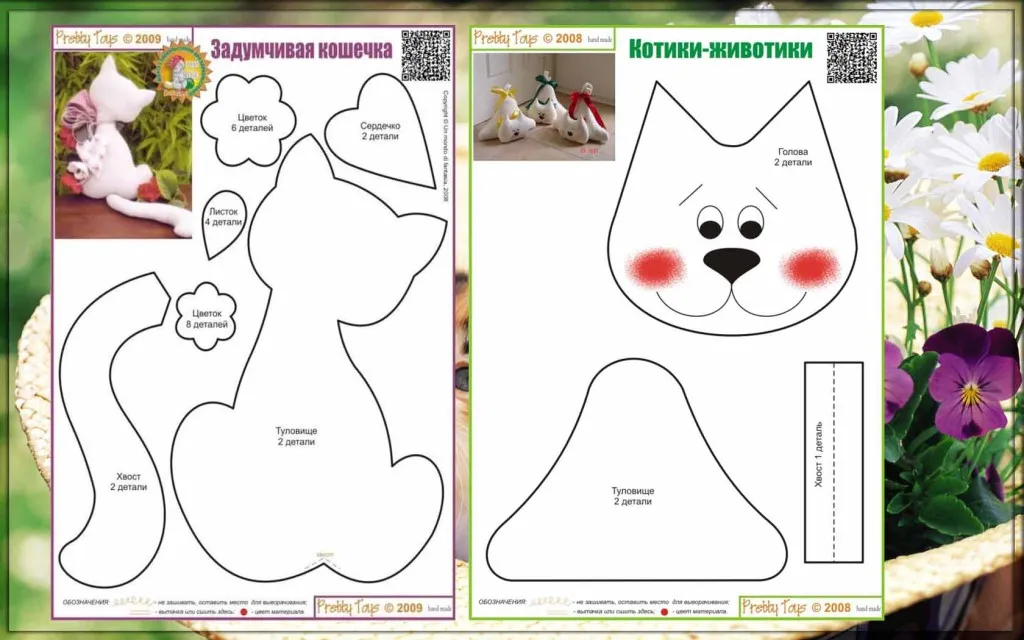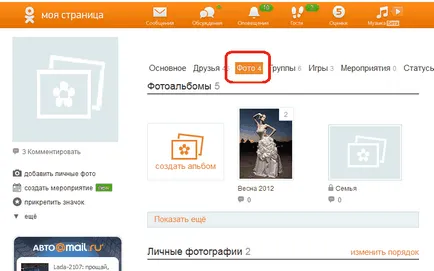Hogyan excel, hogy a nevek ábécé sorrendben
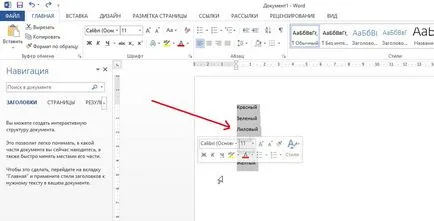
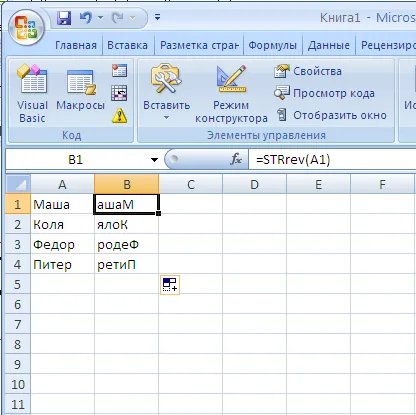
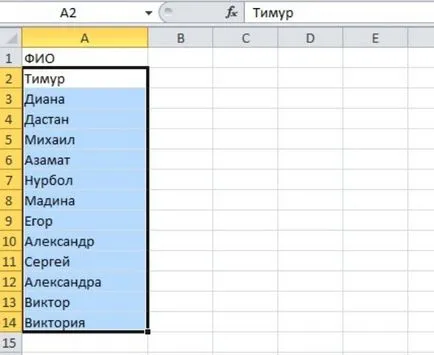
Szóval hogyan lehet létrehozni egy legördülő listából? Az Excel adatbeviteli a cellában megfelel a (parancs) adatérvényesítési.
1. lépés: Készítsen egy listát az értékek, amelyeket használni fognak, mint egy legördülő listából lehetőségeket. Bemutatjuk azokat egy oszlopba, odakünn a munkaterületet a fő része az asztalra. Például a születési év a diákok.
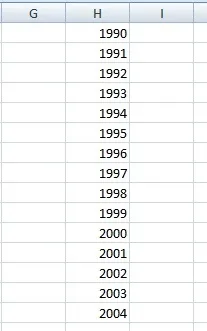
2. lépés: Hozzon létre egy alap táblát (ha releváns), és meghatározzák, mely sejtek legördülő listából.

A mi esetünkben, a neve gyermekek jelenik A. oszlop és egy legördülő lista mellett lesz minden név a megfelelő sejt oszlop B. B1, B2, B3, stb
3. lépés Végezze el az első legördülő listában.
Ehhez kattintsunk az első cellában, amelyben akarsz legördülő menüből (ebben az esetben yacheykaB1) - a felső panel Szalag Kattintson az Adatok fülre - Ellenőrizze az adatokat.
Egy ablak nyílik Ellenőrizze a bemeneti értékeket. ahol mi nem a beállítások legördülő listát Excel.
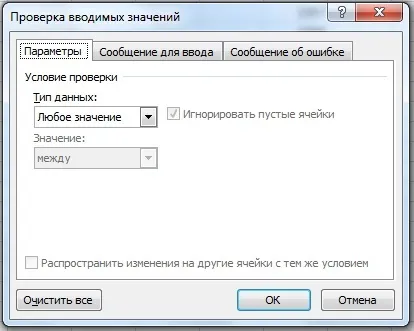
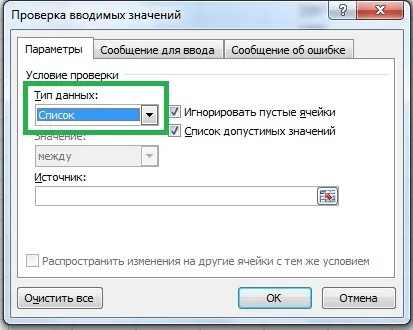
És források szerint a cellatartományt, amelyet azok az értékek, a legördülő listából (vagyis fogják venni a választási lehetőségek a legördülő listából). A mi esetünkben ez stolbetsH.
A megadásához nyomja meg a gombot a nyíl a jobb oldalon a Forrás.
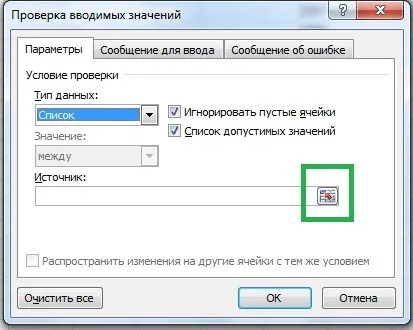
Ablak minimalizálja a csíkok.
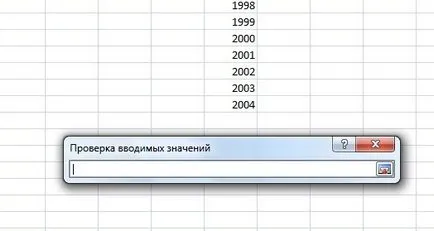
És most akkor kiválaszthat egy sor kívánt sejteket az egérrel. Válassza az értéktartomány a legördülő listából, kattintson a gombra telepítési érvényesítési beállításait tartalmazó ablakot.
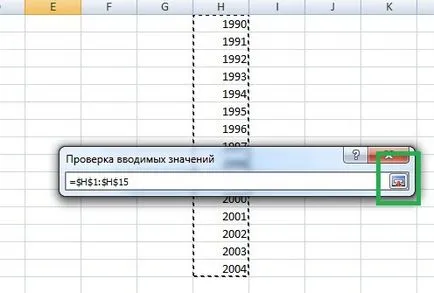

Egy minimális beállítás legördülő listából Excel ennyi elég. Most csak az OK gombra, és nem távolítja el az oszlop értékeit a listán (ebben az esetben oszlop H).
Továbbá, az adatokat a listában, akkor írj a forrás egy pontosvesszőt (orosz), és a vessző (latin betűkkel):

Szintén a tavasz, akkor írj a cella nevét tartományban. Ezt használják, például, hogy egy listát a tárolt értékeket a másik lap (cm. Az alábbiakban utasítások).
Hogyan kell használni a legördülő listából Execl?
Most a 3. lépésben kiválasztott, a sejt jelenik meg a legördülő listában, de ha a cella nem aktív, ez nem látható.
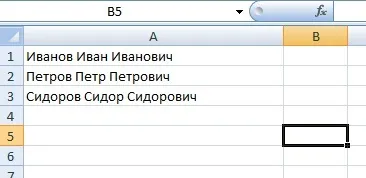
De ha rákattint a cellába, majd a jobb nyíl jelenik meg, amikor rákattint egy legördülő menü jelenik meg.
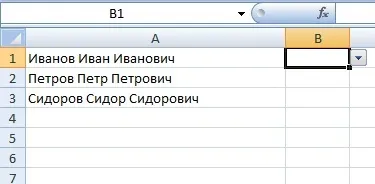
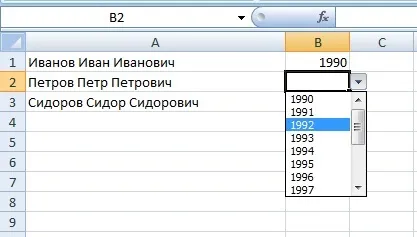
Megadhatja bármilyen értéket a listából.
4. lépés: Hozzon hasonló listákat más sejtekben.
Nem szükséges, hogy minden sejt, hogy végre ezt a kiigazítást a legördülő listák az összes olyan szabályok megadásával értékek és képletek másolása.
Ahhoz, hogy egy listát néhány sejtek az oszlopon. nem csak a B1 cellába. jelöljük ki a cellát, ahol már létrehozott egy legördülő listából. Vigye a kurzort a jobb alsó sarokban a sejt úgy, hogy azt a formájában egy kis fekete kereszt. Ezen a ponton, nyomja meg a bal egérgombot, és tartsa, húzza le a kívánt sejtek száma. Minden ezeken a helyeken is sor listákat.
Így, akkor nagyon gyorsan töltse ki a táblát az azonos típusú adatok.
Speciális beállítások legördülő listából
1. függelék Tip adatbevitel során a táblázatba
Egyszerűsítése érdekében a felhasználói élményt legördülő listából, akkor megjelenítheti tippeket neki - használja a Message fület kell megadni, amikor listájának létrehozásával. Adjon meg egy címet és az üzenetet, és meg fog jelenni az Excel, ha a sejt aktív listáját:
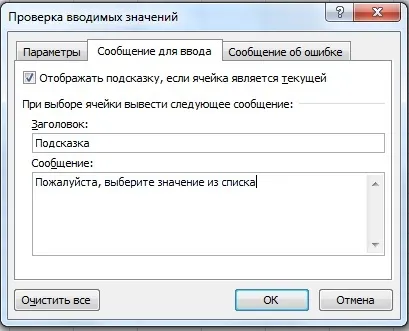
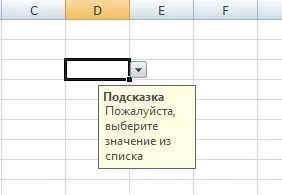
2. függelék Hibaüzenet
A legördülő listában súlyosan korlátozza az adatok, hogy a felhasználó belép egy táblázatot (miután a lista jön létre, az adatellenőrzés) - vagyis a felhasználó kiválaszthatja csak egy értéket a listából, de nem szabhat saját. Ha hibásan adja meg az adatokat egy sejtet egy listát, akkor egy hibaüzenet.

Testreszabhatja ezt az üzenetet létrehozásakor vagy szerkesztésekor legördülő listából a lap hibaüzenet.

Alapértelmezésben a hibaüzenet nem lép egyéb adatokat - írja stop. De dönthet úgy is, hogy a figyelmeztetések és üzenetek. hogy engedélyezi az egyéb értékek a sejtbe.
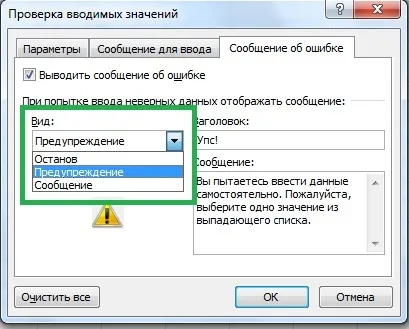
- Hogyan lehet eltávolítani az adatokat a cella, ha tartalmaz egy legördülő lista, meg kell, hogy egy üres cellába.
- Meg kell, hogy kattintson a cellára, és nyomja meg a DEL gombot.
- Hogyan adhatok hozzá egy új értékek kiválasztásához vagy felesleges?
- Ehhez listájának szerkesztéséhez értékek listája (ebben az esetben, oszlop H), és újra ki egy értéktartomány a Beállítások ablakban a bemeneti értékeket.
- Hogy van az, hogy távolítsa el a legördülő listából, és nem csak egy érték?
- Ide adatokat - a képen látható - Adat típus: Minden érték.

- Hogyan legördülő lista található adatok egy másik oldalon?
- Korábban azt mondtuk, hogy a használata kényelmes, a különböző adatok, például a főtábla használt Munka1, és az összes adatot, hogy vannak kialakítva legördülő listák, akkor használja a 2 lap.
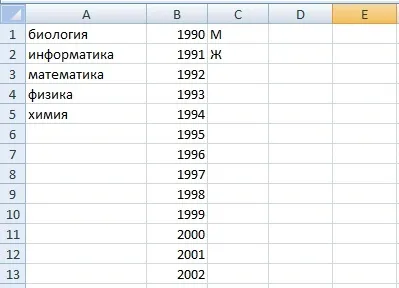
Hogyan készítsünk egy legördülő listát található adatok másik lapot? Szüksége van egy sor lehetőséget a legördülő listából, adja meg a nevet (Válassza tartomány - Formula - Adjunk nevet).

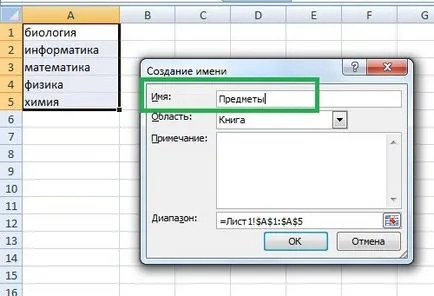
Ezután a 3. lépésben forrásként meg egy nevet tartományban.

Így lehetséges, hogy nem, ha az értékeket a legördülő listából ugyanazon vagy egy másik munkalapra, és hogy maga a lista.
Hiba a szövegben?
Hibát talált a szövegben? Válassza ki és nyomja meg a Ctrl + Enter